Criar um usuário nativo
Para criar um novo usuário nativo, clique em Mais > Usuários > Adicionar novo > Novo usuário nativo.
Para criar o usuário adequadamente, recomendamos que você siga essas etapas: 1.Decida qual grupo estático será o grupo inicial do usuário. Se necessário, crie o grupo. 2.Decida qual conjunto de permissões seria o melhor para o usuário. Se necessário, crie um novo conjunto de permissões. 3.Siga este capítulo e crie o usuário. |
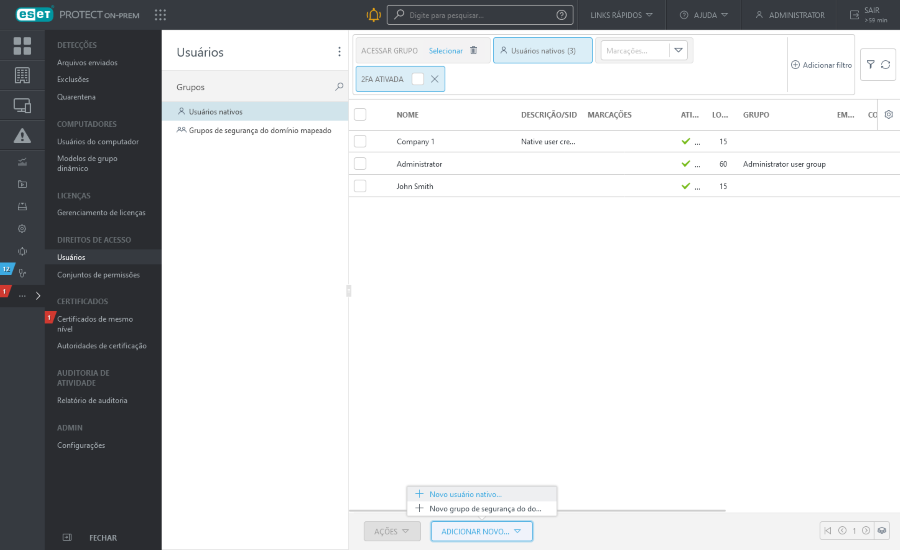
Básico
Insira um nome de Usuário e uma Descrição opcional para o novo usuário.
Clique em Selecionar marcações para atribuir marcações.
Grupo doméstico é o grupo estático onde todos os objetos criados por esse usuário estarão contidos automaticamente. Grupo doméstico – O grupo doméstico é detectado automaticamente com base no conjunto de permissões atribuído do usuário atualmente ativo.
Exemplo de cenário: A conta de usuário atualmente ativa tem o direito de acesso de Gravação para a Tarefa de cliente de Instalação de software e a conta do Grupo doméstico é "Department_1". Quando o usuário criar uma nova Tarefa de cliente de instalação de software, "Department_1" será selecionado automaticamente como o Grupo doméstico da tarefa de cliente. |
Se o Grupo doméstico pré-selecionado não atender às suas expectativas, você pode selecionar o Grupo doméstico manualmente.
Definir senha
•A senha deve conter pelo menos 10 caracteres em três categorias: letras minúsculas, letras maiúsculas, dígitos ou caracteres especiais. Recomendamos o uso de uma senha com pelo menos 12 caracteres. •A senha não deve conter o nome de usuário. |
Conta
Ativado - Selecione esta opção, exceto se quiser que a conta esteja inativa (com o propósito de uso posterior).
É necessário alterar senha – selecione esta opção para forçar o usuário a alterar sua senha na primeira vez que ele entrar no Web Console ESET PROTECT.
Expiração de senha (dias) – essa opção define o número de dias pelos quais a senha é válida (será preciso alterar a senha depois dela expirar).
Logout automático (mín.) - Esta opção define o período de tempo ocioso (em minutos), depois do qual o usuário é desconectado do console da Web. Digite 0 (zero) para desativar o logout automático para o usuário.
Nome completo, Contato por email e Contato telefônico podem ser definidos para ajudar a identificar o usuário.
Definições de permissão
Você pode atribuir vários conjuntos de permissões a um usuário.
Você pode selecionar uma competência pré-definida (listada abaixo) ou você pode usar um conjunto de permissões personalizado.
•Conjunto de permissões de revisor - direitos somente leitura para o grupo Todos.
•Conjunto de permissões do Administrator - acesso total ao grupo Todos.
•Conjunto de permissões de revisor do ESET Inspect – no mínimo os direitos de acesso somente leitura (para o grupo Todos) são necessários para um usuário ESET Inspect On-Prem.
•Conjunto de permissões do servidor do ESET Inspect – direitos de acesso (para o grupo Todos) são necessários para o processo de instalação do ESET Inspect On-Prem e sincronização automática posterior entre o ESET Inspect On-Prem e o ESET PROTECT On-Prem.
•Conjunto de permissões do usuário do ESET Inspect – direitos de acesso de gravação (para o grupo Todos) são necessários para um usuário ESET Inspect On-Prem.
Cada conjunto de permissões fornece permissões apenas para os objetos contidos nos Grupos estáticos selecionados no conjunto de permissões.
Usuários sem nenhum conjunto de permissões não conseguirá fazer login no Console da Web.
Todos os conjuntos de permissões predefinidos têm o grupo Todos na seção de Grupos estáticos. Esteja ciente disso ao atribuir a um usuário. Os usuários terão essas permissões sobre todos os objetos no ESET PROTECT On-Prem. |
Resumo
Verifique as definições configuradas para este usuário e clique em Concluir para criar o usuário.